1. Co je MAC adresa?
Přehled MAC adres
MAC adresa (Media Access Control adresa) je jedinečný identifikátor přiřazený síťové kartě (NIC). Tato adresa je nezbytná pro komunikaci zařízení v síti, protože každé síťové zařízení má svou vlastní jedinečnou MAC adresu. MAC adresa má délku 48 bitů a typicky je zobrazována ve formátu „MM:MM:MM:SS:SS:SS“.
Role MAC adresy
- Síťová komunikace : Umožňuje komunikaci mezi zařízeními na vrstvě datového spoje, zajišťuje přesný přenos dat.
- Správa zabezpečení : Používá se správci sítě k povolení připojení pouze konkrétních zařízení k síti.
- Řešení problémů : Pomáhá identifikovat konkrétní zařízení při výskytu síťových problémů.
Kdy je MAC adresa potřeba?
- Registrace nového zařízení do sítě.
- Diagnostika problémů s připojením k síti.
- Přiřazení konkrétní IP adresy zařízení.

2. Jak zkontrolovat MAC adresu v Ubuntu: Metody příkazové řádky
2.1. Kontrola MAC adresy pomocí příkazu ip link
Jedním z nejjednodušších způsobů, jak zjistit MAC adresu v Ubuntu, je použití příkazu ip link. Postupujte podle následujících kroků, abyste našli MAC adresu svého síťového zařízení:
- Otevřete terminál.
- Zadejte a spusťte následující příkaz:
ip link show
Výstup zobrazí informace o síťovém zařízení. Hexadecimální hodnota následující po „link/ether“ je MAC adresa.
Příklad:
2: wlp1s0: <BROADCAST,MULTICAST,UP,LOWER_UP> mtu 1500 qdisc noqueue state UP mode DEFAULT group default qlen 1000
link/ether f8:6a:3f:4b:b0:ab brd ff:ff:ff:ff:ff:ff
2.2. Kontrola MAC adresy pomocí příkazu ifconfig
Další metodou je použití tradičního příkazu ifconfig. Postupujte podle následujících kroků:
- Otevřete terminál.
- Zadejte následující příkaz:
ifconfig
MAC adresa bude zobrazena za „ether“.
Příklad:
wlp1s0: flags=4163<UP,BROADCAST,RUNNING,MULTICAST> mtu 1500
ether f8:6a:3f:4b:b0:ab txqueuelen 1000 (Ethernet)
2.3. Extrakce MAC adresy pomocí grep
Pro snadnější získání MAC adresy konkrétního síťového rozhraní můžete použít příkaz grep:
ip addr | grep "link/ether"
Tento příkaz odfiltruje zbytečné informace a zobrazí pouze MAC adresu.
3. Jak zkontrolovat MAC adresu pomocí GUI
Použití nastavení sítě v Ubuntu
Kontrola MAC adresy pomocí GUI je pohodlná volba pro uživatele, kteří nechtějí používat terminál. Následující kroky platí pro desktopové prostředí GNOME:
- Otevřete nabídku Nastavení Otevřete nabídku „Settings“ v Ubuntu.
- Přístup k nastavení sítě Vyberte „Network“ v levém menu.
- Zobrazte podrobnosti síťového připojení Klikněte na ikonu nastavení (ozubené kolečko) u vašeho Wi‑Fi nebo kabelového připojení pro zobrazení podrobných informací. MAC adresa bude zobrazena jako „Hardware Address“ nebo „MAC Address“.
Příklady snímků obrazovky
Obrazovka nastavení by měla vypadat podobně jako níže uvedené příklady:
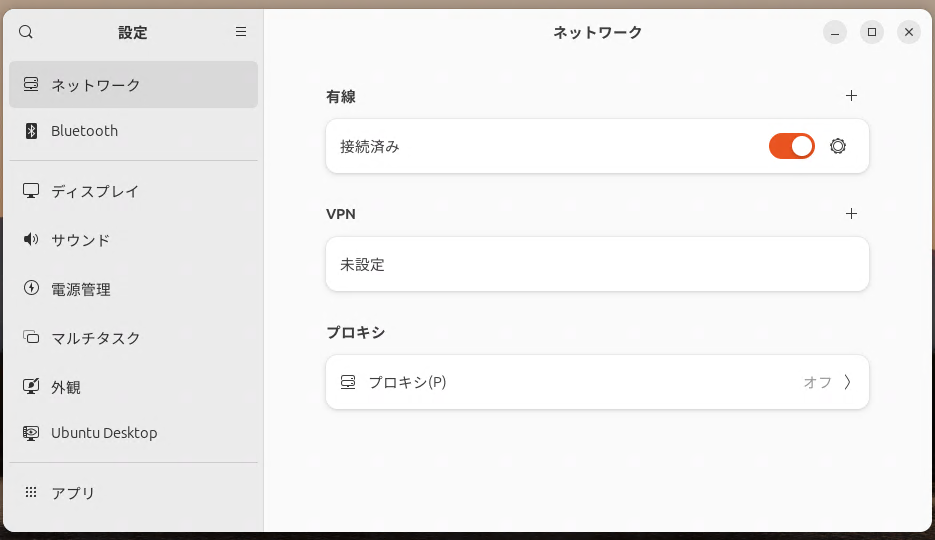
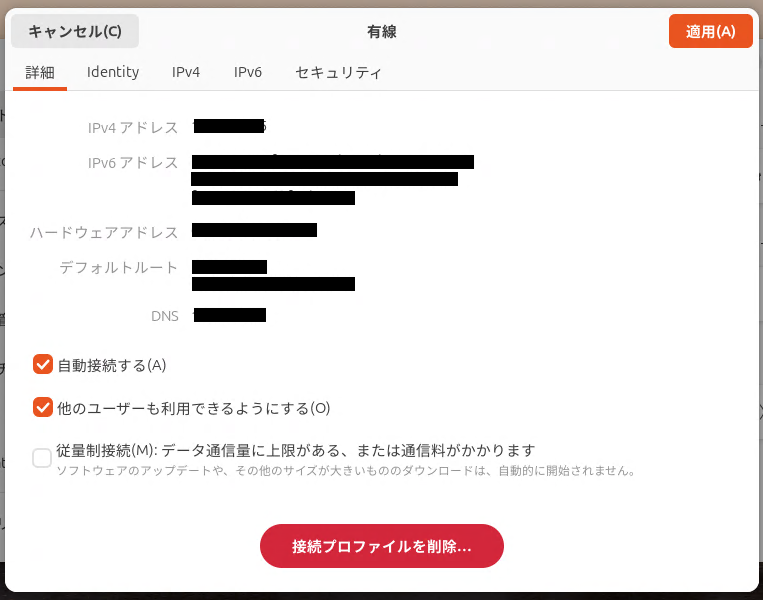
- Pro Wi‑Fi připojení: Vyberte „Wi‑Fi“ v levém menu a klikněte na ikonu ozubeného kolečka.
- Pro kabelové připojení: Vyberte „Wired“ a postupujte stejně pro kontrolu MAC adresy.
4. Důležité úvahy při kontrole MAC adresy
4.1. Více síťových zařízení
Počítač může mít více síťových rozhraní, jako jsou Wi‑Fi, Ethernet a Bluetooth. Každé rozhraní má jedinečnou MAC adresu, proto je důležité zkontrolovat správnou MAC adresu podle vašich potřeb.
4.2. Kontrola MAC adresy Bluetooth zařízení
Pro kontrolu MAC adresy Bluetooth zařízení použijte následující příkaz:
hciconfig
„BD Address“ ve výstupu je MAC adresa Bluetooth zařízení.
Příklad:
hci0: Type: Primary Bus: USB
BD Address: DC:41:A9:FB:7A:C4 ACL MTU: 1021:4 SCO MTU: 96:6
5. Často kladené otázky (ČKOT)
Lze změnit MAC adresu?
Normálně je MAC adresa specifická pro zařízení a nelze ji trvale změnit. Nicméně na Linuxu můžete dočasně změnit svou MAC adresu pomocí příkazu ip link:
sudo ip link set dev eth0 address XX:XX:XX:XX:XX:XX
Jak mohu zkontrolovat MAC adresu ve virtuálním prostředí?
Virtuální stroje (VM) mají také unikátní MAC adresy přiřazené k každému síťovému rozhraní. MAC adresu můžete zkontrolovat z menu síťových nastavení vašeho softwaru pro VM nebo spuštěním příkazu ip link nebo ifconfig uvnitř virtuálního stroje.
6. Závěr: Ovládnutí kontroly MAC adresy na Ubuntu
Pokryli jsme dvě hlavní metody pro kontrolu MAC adresy na Ubuntu: použitím příkazového řádku a použitím GUI. Obě metody jsou snadno sledovatelné a užitečné pro správu sítě a řešení problémů. Příště, když budete potřebovat identifikovat zařízení ve vaší síti nebo diagnostikovat problém s připojením, odkažte se na tyto kroky, abyste MAC adresu našli rychle a efektivně.


![Kompletní průvodce Ubuntu webovým serverem | Apache + SSL + optimalizace [pro začátečníky]](https://www.linux.digibeatrix.com/wp-content/uploads/2025/02/dec1f89bba9c6e5fd5f6d813a42f9037-375x214.webp)
![Jak zkontrolovat, změnit a přepnout verze Pythonu v Ubuntu [Kompletní průvodce]](https://www.linux.digibeatrix.com/wp-content/uploads/2025/02/36b84d2ec91b0993972a29a44e5757c7-375x214.webp)